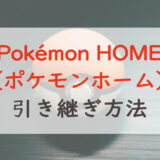ゴリラ
ゴリラ
個性豊かなキャラクターやストーリーが魅力のタワーディフェンスゲーム「アークナイツ」。
機種変更しても、新しいスマホにゲームのデータを引き継ぎたいですよね!
そこで今回は、アークナイツの引き継ぎ方法をご紹介します。
アークナイツは、SNSアカウントと連携させるか、連携コードを発行してデータを引き継ぎます。
この記事では連携コードの発行から引き継ぎまで、順番にみていきましょう!
※引き継ぎの手順について、正確な情報をお届けするよう心がけておりますが、情報が古くなったり、齟齬があることもあります。自己責任にてデータ移行していただくようお願いいたします。
※ 正直スマホはアフィリエイトプログラムに参加しています(メディアポリシー)。
※この記事の更新日は冒頭に記載のとおりです。最新の情報は各社公式サイトおよびオンラインショップでご確認ください。
スマホの機種変更・契約は、頭金なし、来店なし、待ち時間なし、勧誘なしのオンラインショップがお得で便利です。
変更前のスマホで確認しておくこと
アークナイツの引き継ぎには、SNSアカウントと連携させる方法と、連携コードを発行する方法があります。
連携できるSNSアカウントは、Androidの場合はTwitterとYostar(ゲームの提供元)の2種類、iPhoneの場合はTwitterとYostar、Apple IDの3種類です。
ここでは、連携コードを使った引き継ぎ方法を中心にご紹介します。
機種変更する前に、旧端末で連携コードを発行しましょう。

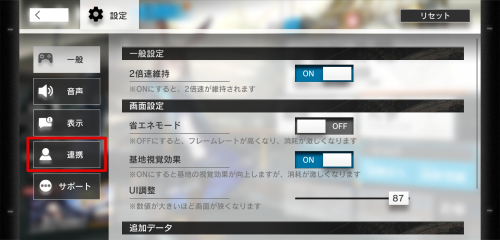
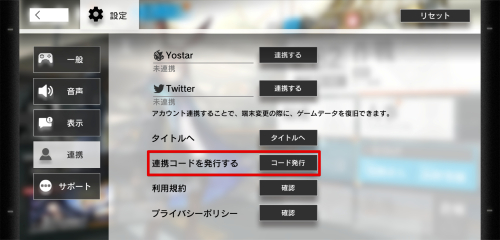
Twitterと連携させる場合は、「連携する」をタップし、Twitterへのアクセスを許可します。
Yostarと連携させる場合は、「連携する」をタップし、メールアドレスを入力して「送信する」をタップすると認証コードが送られてきます。
そのコードを入力して「連携する」をタップします。
連携コードを使って引継ぎする場合でも、SNSアカウントの連携もさせておくと、万一トラブルがあった場合の保険になります。
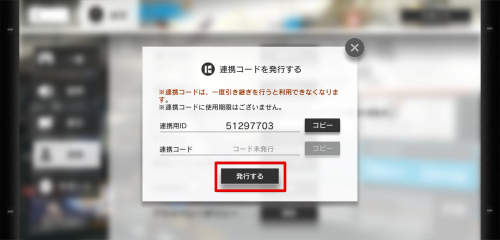
メモやスクショを撮るなどして、連携用IDと連携コードを控えておきましょう。
コピーしてメールで送っておくと、新端末で受信してコピペできるので便利です。
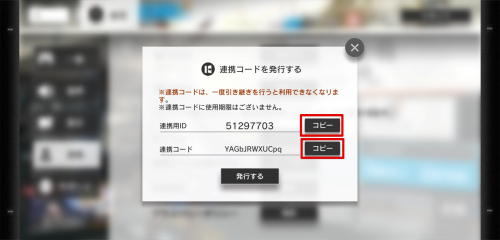
SNSアカウントで連携する場合でも、もしトラブルが生じて問合せする場合には連携用IDの入力が必要になるので、控えておきましょう。
新しいスマホでの引き継ぎ方法
それでは、新しいスマホでデータを引き継いでみましょう。
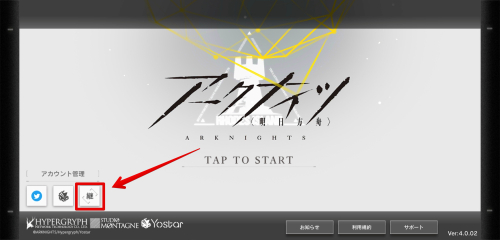
Twitter連携やYostar連携で引き継ぐ場合はそれぞれのボタンをタップし、Twitterへのアクセスを許可あるいはYostarアカウントでログインします。
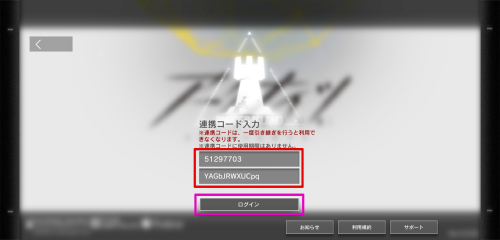
困ったときは問い合わせてみましょう
うまく引き継げないなどトラブルが生じた場合は、まずFAQを確認し、それでも解決しなければサポートに問い合わせてみましょう。
ホーム画面の歯車アイコン→左側の一覧の「サポート」→画面中央の「サポート」の順にタップするか、タイトル画面右下の「サポート」からサポートページに移動します。
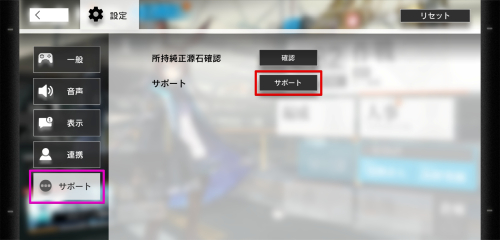
真ん中のボックスをプルダウンして問い合わせたい項目を選び、「問い合わせフォームへ」をタップしてフォームへ移動します。
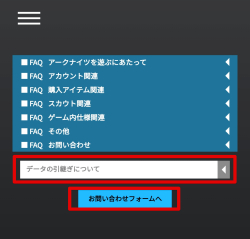
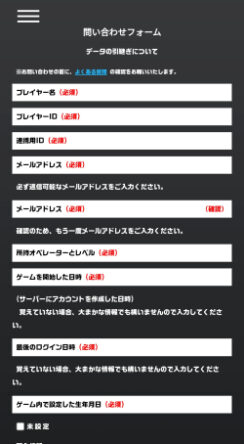
まとめ|SNSアカウントか連携コードで引き継ぎ
アークナイツの引き継ぎは、SNSアカウントと連携させるか、連携コードを発行することで行います。
注意する点をチェックして、この記事を引き継ぎに役立ててくださいね!
ちなみに:契約するならオンラインショップがお得です
契約を検討しているのであれば、オンラインショップがお得なので、最後にそれだけ簡単に説明しておきます。
- 事務手数料、頭金がかからない(auは手数料かかります)
- オンライン限定キャンペーンがある
- オプション不要・しつこい営業がない
- 来店不要・待ち時間がない
金銭的メリット(事務手数料、頭金)だけでなく精神的なメリット(待ち時間・勧誘なし)も大きく、おすすめ。
また、各社が直営する公式オンラインショップなので安心して契約できます。
少しでもお得にかしこく契約したいと思っている人は、ぜひオンラインショップを使ってみてください。